联想电脑如何设置u盘启动并安装系统
用U盘安装系统,携带方便,操作简单,如何用U盘安装联想笔记本的系统呢?小编与大家分享安装经验。 工具/原料通用PE工具方法/步骤1/16分步阅读(一)制作启动U盘在计算机上下载通用PE工具箱软件,双击安装到U盘。2/16出现安装界面后,按照提示操作。3/16提示安装模式时,请选择制作可启动U盘项。4/16制作界面中,需选择U盘所在的盘符,单击制作即可完成启动U盘的制作。5/16将需要安装的操作系统文件解压,复制到U盘中。6/16(二)安装操作系统将U盘插入笔记本,打开电脑,按下键盘上的F12键。7/16U盘启动界面中,选择USB选项。8/16选择进入PE系统,在桌面上双击Ghost备份还原图标。9/16方法一:Ghost窗口中,选择高级模式选项。10/16一键恢复窗口中,选择还原分区选项,选择主分区所在的硬盘,并单击镜像文件后的浏览按钮。11/16选择镜像文件窗口中,选中要还原的操作系统GHO文件。12/16所有选项设置好后,单击执行按钮,即可安装操作系统了。13/16方法二:打开的Ghost恢复窗口中,选择手动运行Ghost选项。14/16Ghost窗口中,选择菜单中的Partition选项,出现的下拉菜单中选择From Image选项。15/16选择要安装的Ghost操作系统文件,如下图所示。16/16选择操作系统所在的分区,单击OK按钮,操作系统就在电脑上安装了。注意事项作者声明:本篇经验系本人辛勤劳动的原创成果,未经许可,谢绝转载。联想 笔记本 U盘 安装 操作系统编辑于2018-10-31,内容仅供参考并受版权保护 赞踩分享

电脑开不了机了怎样用u盘装系统?
1、打开下载好的u启动制作工具软件,选择安装-点击开始安装。 2、安装完成后,点击开始制作。 3、打开u启动主界面,插入U盘,在程序识别完U盘的详细信息后,点击一键制作。 4、警告提示窗口出现后直接点击确定。 5、当出现一键制作启动U盘完成的提示后,把下载好的系统文件复制到U盘的“gho”文件夹中,就完成重装系统了。 方法二:网页链接 参考资料 U盘重装系统.U盘重装系统[引用时间2018-1-14]
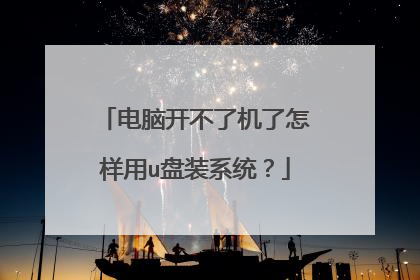
电脑怎么重装系统win7?
windows7安装方法荟萃及解析 WINDOWS 7安装方法可分为:光盘安装法、模拟光驱安装法、硬盘安装法、优盘安装法、软件引导安装法、VHD安装法等。不同方法各有其优缺点。安装系统之前,准备必要的应急盘和旧系统的备份是很重要的,万一安装出现问题不至于措手不及。下面详述如下:一、光盘安装法: 简述:光盘安装法可以算是最经典、兼容性最好、最简单易学的安装方法了。可升级安装,也可全新安装(安装时可选择格式化旧系统分区),安装方式灵活。 不受旧系统限制,可灵活安装32/64位系统。方法:1、下载相关系统安装盘的ISO文件,刻盘备用。(有光盘可省略此步骤)2、开机进BIOS(一般硬件自检时按DEL或F2或F1键进,不同电脑设定不同),设定为光驱优先启动。按F10保存退出。3、放进光盘,重启电脑,光盘引导进入安装界面。按相应选项进行安装。选择安装硬盘分区位置时,可选择空白分区或已有分区,并可以对分区进行格式化。其他不再详述。缺点:在WIN7测试版本满天飞的情况下,这种刻盘安装无疑是最奢侈、最浪费、最不环保的方法了。只有在不具备或不能胜任其他安装方法的情况下才建议使用。二、模拟光驱安装法: (特定情况下可能安装不能成功) 简述:模拟光驱安装法安装最简单,安装速度快,但限制较多,推荐用于多系统的安装。方法:在现有系统下用模拟光驱程序加载系统ISO文件,运行模拟光驱的安装程序,进入安装界面, 升级安装时C盘要留有足够的空间。多系统安装最好把新系统安装到新的空白分区。缺点:1、由于安装时无法对现有系统盘进行格式化,所以无法实现单系统干净安装。因旧系统文件占用空间,也比较浪费磁盘空间。要有旧的操用系统 。2、因无法格式化旧系统分区,残留的病毒文件可能危害新系统的安全性。3、旧32位系统无法安装64位系统,旧64位系统无法安装32位系统。三、硬盘安装法:(特定情况下可能安装不能成功) 硬盘安装法可分两种:1、最简单的硬盘安装法:把系统ISO文件解压到其他分区,运行解压目录下的SETUP.EXE文件,按相应步骤进行,不再详述。此方法限制与缺点同模拟光驱安装法。同样不能格式化旧系统及32/64位不同系统不能混装。推荐用于多系统的安装。2、经典硬盘安装法:(与PE引导原理相似)简述:安装相对较麻烦,安装速度较快,可以实现干净安装,与方法1的不同之处在于不会残留旧系统文件,但同样32/64位不同系统不能混装。方法:把系统映象ISO文件解压到其他分区,按旧系统不同分为XP以下系统的安装和VISTA以上系统的安装。1、XP及以下系统的安装,拷贝安装目录以下文件到C盘根目录:BOOTMGR,BOOT、EFI两文件夹,SOURCES下的BOOT.WIM(放在C盘SOURCES目录下),运行以下命令:c:bootbootsect /nt60 c:重启电脑引导进入WIN7计算机修复模式,选DOS提示符,删除C盘下所有文件,运行安装目录下的SETUP进行安装。2、VISTA以上系统的安装,不必拷贝以上文件,直接重启进入计算机修复模式,选DOS提示符,删除C盘下所有文件,运行安装目录下的SETUP进行安装。缺点:1、32/64位不同系统不能混装,因不同位宽的SETUP和BOOTSECT程序在异位环境下无法运行。2、安装过程异常中断将导致系统无法引导。所以一定备用应急盘。四、优盘安装法:(绝非量产优盘,强烈推荐!方法超简单) 简述: U盘安装法与光盘安装的优点相似,但不用刻盘。与其他安装方法相比好处多多:1、不受32/64位系统环境影响。如果在32位旧系统下安装64位WIN7,或64位安装32位WIN7,一定会发现SETUP无法运行,因为32位系统无法运行64位程序。本方法可以解决不兼容的各种难题,且安装速度比光盘快。2、优盘可以当急救盘:万一系统因各种原因崩溃造成启动不了系统,那么你的优盘就是你的急救盘了:)3、随身携带方便,一次制备,多次安装。不用了随时可删除。有新版了,更新文件即可。4、这个方法同样适用于读卡器和移动硬盘,特别是移动硬盘可以大大提高安装速度。5、可以实现双系统,也可以单系统干净安装(安装时格式化C盘)。这个由安装时的选项决定。 只要电脑能USB引导,安装兼容性最好(与光盘安装相当)。 方法:1、在VISTA/WIN7/2008下格式化优盘,并把U盘分区设为引导分区(这是成功引导安装的关键!),方法:“计算机”->“管理”->“磁盘管理”->点优盘分区,右键->“格式化”和“设为活动分区”。“磁盘管理”无法操作的用磁盘工具软件调整。传统的DISKPART方法不是必要的方法,因采用命令提示符操作,对大多数人不适用。2、把WIN7的ISO镜像文件解压进U盘,最简单的就是用WINRAR直接解压入优盘。或用虚拟光驱加载后拷贝入优盘。优盘安装盘至此制作完成。3、电脑设为优盘开机(老式电脑USB-HDD设为第一引导,新式电脑从引导硬盘中选优盘优先,视BIOS不同),按F10保存退出,重启电脑按提示一步步正常安装就可以了。 4、只针对优盘容量不足的情况:可以只解压关键的开机文件(可参考硬盘安装方法,包括BOOTMGR,BOOT、EFI两文件夹,SOURCES下的BOOT.WIM,共200MB左右),并把所有映象内文件解压到硬盘其他分区上,用优盘引导开机成功后,选计算机修复模式,进DOS,运行硬盘WIN7安装目录下的SETUP来安装,但安装就会比较麻烦点。
有光盘就好。 光盘是系统修复盘还是ghost的盘?其实没多少差别如果是修复盘,只需要在开机进入桌面后插入光盘,在‘我的电脑’找到那个光盘,双击运行(或者进入光盘里的目录。在根目录找到setup.exe运行),会弹出个安装窗口,后面的步骤安照提示完成就行,步骤很少,但等待时间很长。如果是ghost的盘,在插入光盘并打供埂垛忌艹涣讹惟番隶开后进入的是ghost特有的集成窗口(你会在窗口里发现ghost字样),点ghost一键还原,选择要还原的盘符,确定后会自动重启安装。不管是那种光盘,进入自动安装后都不需要人工干预。直到彻底完成。 安装系统的方法很多,以后有空自己研究研究吧
2周前 - 澜圣威苦荞啤酒谁喝过 澜圣威苦荞啤酒至少一口要喝到15毫升以上,就是要大口地喝啤酒,啤酒不宜细饮慢酌.要是喝少了就不能充满口腔,酒在口中升温,会加重苦味,感受不... 2020年6月19日- 啤酒大家都知道,即使没有喝过也听说过或者看到过。商超、饭店、大排档、KTV经常看到有人喝。那苦荞啤酒是什么呢?顾名思义,就是在酿造原料中加...2021年9月24日-澜圣威苦荞啤酒健康相伴,好喝不上头,酒在我们日常生活中随处可见,无论是啤酒、白酒还是红酒,都有自己的一席之地。但就具体的消费群体来说,90后更...2021年9月29日-对于男生来说,最欢快的事情就是放学后同各路兄弟一起去喝澜圣威苦荞啤酒。澜圣威苦荞啤酒喝起来清火润喉,也不易喝醉。尤其在2020年4月13日-于是在这种趋势的带动下,有着养生功效的澜圣威苦荞啤酒就逐渐被更多的消费者熟悉并且喜爱。那么澜圣威苦荞啤酒怎么样呢,下面让我们一起来看2020年9月16日- 这个世界的啤酒当中,有将近 80 种明确的风格分类,它们有着各式各样的颜... 澜圣威苦荞啤酒 啤酒怎么都喝不大? 经常会遇见一些自诩啤酒千杯不醉的朋... 2018年4月20日- 足以表明澜圣威苦荞啤酒在广大市场诚信经营的影响力,以及在众多投资者心目中良好的信誉与口碑。 返回搜狐,查看更多
有光盘就好。 光盘是系统修复盘还是ghost的盘?其实没多少差别如果是修复盘,只需要在开机进入桌面后插入光盘,在‘我的电脑’找到那个光盘,双击运行(或者进入光盘里的目录。在根目录找到setup.exe运行),会弹出个安装窗口,后面的步骤安照提示完成就行,步骤很少,但等待时间很长。如果是ghost的盘,在插入光盘并打供埂垛忌艹涣讹惟番隶开后进入的是ghost特有的集成窗口(你会在窗口里发现ghost字样),点ghost一键还原,选择要还原的盘符,确定后会自动重启安装。不管是那种光盘,进入自动安装后都不需要人工干预。直到彻底完成。 安装系统的方法很多,以后有空自己研究研究吧
2周前 - 澜圣威苦荞啤酒谁喝过 澜圣威苦荞啤酒至少一口要喝到15毫升以上,就是要大口地喝啤酒,啤酒不宜细饮慢酌.要是喝少了就不能充满口腔,酒在口中升温,会加重苦味,感受不... 2020年6月19日- 啤酒大家都知道,即使没有喝过也听说过或者看到过。商超、饭店、大排档、KTV经常看到有人喝。那苦荞啤酒是什么呢?顾名思义,就是在酿造原料中加...2021年9月24日-澜圣威苦荞啤酒健康相伴,好喝不上头,酒在我们日常生活中随处可见,无论是啤酒、白酒还是红酒,都有自己的一席之地。但就具体的消费群体来说,90后更...2021年9月29日-对于男生来说,最欢快的事情就是放学后同各路兄弟一起去喝澜圣威苦荞啤酒。澜圣威苦荞啤酒喝起来清火润喉,也不易喝醉。尤其在2020年4月13日-于是在这种趋势的带动下,有着养生功效的澜圣威苦荞啤酒就逐渐被更多的消费者熟悉并且喜爱。那么澜圣威苦荞啤酒怎么样呢,下面让我们一起来看2020年9月16日- 这个世界的啤酒当中,有将近 80 种明确的风格分类,它们有着各式各样的颜... 澜圣威苦荞啤酒 啤酒怎么都喝不大? 经常会遇见一些自诩啤酒千杯不醉的朋... 2018年4月20日- 足以表明澜圣威苦荞啤酒在广大市场诚信经营的影响力,以及在众多投资者心目中良好的信誉与口碑。 返回搜狐,查看更多

台式电脑如何重装64位win10系统?
一、重装准备1、uefi电脑,8G容量U盘2、win10系统下载:系统之家ghost win10系统专业版64位下载3、u装机uefi版:怎么制作纯净无插件的U盘启动工具 二、启动设置(如果默认设置为uefi则不需要进行更改)如何快速判断自己电脑是否为uefi启动模式如果你的BIOS里有这些选项请设置如下,如果是自带win10机型,只需禁用Secure boot:Secure Boot 设置为Disabled【禁用启动安全检查,这个最重要】OS Optimized设置为Others或Disabled【系统类型设置】CSM(Compatibility Support Module) Support设置为Yes或EnabledUEFI/Legacy Boot选项选择成BothUEFI/Legacy Boot Priority选择成UEFI First 三、2018新买台式电脑安装win10系统64位步骤如下 1、制作好u装机uefi pe启动U盘之后,将win10 64位系统iso镜像直接复制到U盘gho目录下; 2、在华硕电脑上插入U盘,启动之后,笔记本不停按Esc快捷键,在弹出的启动项选择框中,选择识别到的U盘选项,如果有带UEFI的启动项,要选择uefi的项,回车从uefi引导; 3、由于制作方式不同,有些uefi pe启动盘会直接进入pe系统,有些会先显示这个主界面,如果是先显示这个界面,按↓方向键选择【02】回车运行win8PEx64;4、进入pe后打开 DG分区工具;5、选中固态硬盘,点击【快速分区】,分区类型设置为【GUID】,设置分区的个数,一般120G的固态小编都是直接分2个去,主分区 60G D盘50G,然后勾选【对齐分区到此扇区的整数倍】,在后面下拉菜单中选择对下面一个 4096 点击确定分区;6、点击方框中的【最快装机】,保持默认设置,选择U盘中的win10.gho文件,点击安装位置(建议C盘),确定。7、在这个界面执行win10系统的解压操作。8、解压完毕后会弹出重新重启电脑提示,点击【立即重启】,拔出U盘,自动开始安装win10系统组件和驱动程序。9、安装完成后启动进入到win10系统桌面,可以立即使用,无需重启电脑以上就是2018新买台式电脑怎么安装win10系统64位的全部内容了,安装好系统之后就可以安装软件安装游戏尽情的使用电脑了,希望该教程对不会装系统的朋友有帮助。
1、下载并打开小白三步装机版软件,默认会推荐我们安装 Windows 10,点击立即重装。提醒,重装建议退出安全软件。 2、接下来软件直接就下载系统,只需要耐心等候。 3、下载完成后会自动帮助我们部署当前下载的系统。 4、部署完成后会提示我们重启电脑,选择立即重启。 5、重启后选择 XiaoBai PE-MSDN Online Install Mode,然后按回车进入 Windows PE 系统。 6、在 PE 系统中,软件会自动帮助我们重装,重装完后直接重启电脑。 7、选择 Windows 10 系统,然后点击下一步进入。 8、经过一段时间,我们的 Windows 10 系统就能正常安装成功啦。
制作好u装机uefi pe启动U盘之后,将win10 64位系统iso镜像直接复制到U盘...
1、下载并打开小白三步装机版软件,默认会推荐我们安装 Windows 10,点击立即重装。提醒,重装建议退出安全软件。 2、接下来软件直接就下载系统,只需要耐心等候。 3、下载完成后会自动帮助我们部署当前下载的系统。 4、部署完成后会提示我们重启电脑,选择立即重启。 5、重启后选择 XiaoBai PE-MSDN Online Install Mode,然后按回车进入 Windows PE 系统。 6、在 PE 系统中,软件会自动帮助我们重装,重装完后直接重启电脑。 7、选择 Windows 10 系统,然后点击下一步进入。 8、经过一段时间,我们的 Windows 10 系统就能正常安装成功啦。
制作好u装机uefi pe启动U盘之后,将win10 64位系统iso镜像直接复制到U盘...

联想电脑安装系统步骤图解
1、将系统盘(光盘,U盘均可)插入电脑。2、重新启动电脑,进入BIOS,在BIOS里设置系统盘为首选引导设备。*不同的主板BIOS设置均不相同,请自行参考主板的说明书进行设置。3、重新启动后,系统从系统盘开始引导,引导后就是正常的安装了。4、根据安装程序提示,完成系统安装。
Lenovo 电脑系统重装教程听语音原创|浏览:7841|更新:2018-03-17 11:07|标签:硬件 系统重装 联想电脑1请点击输入图片描述2请点击输入图片描述3请点击输入图片描述4请点击输入图片描述5请点击输入图片描述6请点击输入图片描述7请点击输入图片描述分步阅读Lenovo 电脑系统重装教程工具/原料联想lenovo台式机或笔记本电脑4G左右U盘,制作U盘PE启动盘方法/步骤将U盘做成PE启动盘后,把联想系统镜像的gho文件解压到U盘GHO目录;请点击输入图片描述在联想电脑上插入U盘,开机时按F12或Fn+F12,在启动菜单选择USB启动项按回车,从U盘启动;请点击输入图片描述在U盘主菜单选择【02】回车,运行PE系统;请点击输入图片描述在PE系统桌面,打开PE一键装机工具,按照图示进行操作,系统安装位置一般是C盘,确定;请点击输入图片描述在弹出的对话框中点击是,转到这个画面执行系统解压过程请点击输入图片描述接着电脑自动重启,并开始进行系统重装操作;请点击输入图片描述最后启动进入全新系统桌面,系统重装就完成了。请点击输入图片描述END注意事项
电脑系统安装非常简单快捷
Lenovo 电脑系统重装教程听语音原创|浏览:7841|更新:2018-03-17 11:07|标签:硬件 系统重装 联想电脑1请点击输入图片描述2请点击输入图片描述3请点击输入图片描述4请点击输入图片描述5请点击输入图片描述6请点击输入图片描述7请点击输入图片描述分步阅读Lenovo 电脑系统重装教程工具/原料联想lenovo台式机或笔记本电脑4G左右U盘,制作U盘PE启动盘方法/步骤将U盘做成PE启动盘后,把联想系统镜像的gho文件解压到U盘GHO目录;请点击输入图片描述在联想电脑上插入U盘,开机时按F12或Fn+F12,在启动菜单选择USB启动项按回车,从U盘启动;请点击输入图片描述在U盘主菜单选择【02】回车,运行PE系统;请点击输入图片描述在PE系统桌面,打开PE一键装机工具,按照图示进行操作,系统安装位置一般是C盘,确定;请点击输入图片描述在弹出的对话框中点击是,转到这个画面执行系统解压过程请点击输入图片描述接着电脑自动重启,并开始进行系统重装操作;请点击输入图片描述最后启动进入全新系统桌面,系统重装就完成了。请点击输入图片描述END注意事项
电脑系统安装非常简单快捷

